Perhatikan bahwa tidak semua browser sepenuhnya mendukung format video MP4
- Chrome tidak mendukung video MP4 apa pun yang dikodekan dengan codec h264.
- Jika Firefox menampilkan video MP4 tidak didukung, itu karena pengaturan yang salah atau gangguan pada browser Anda.
- Perbaikan cepat untuk masalah dukungan video adalah memulai ulang browser Anda dalam mode aman.
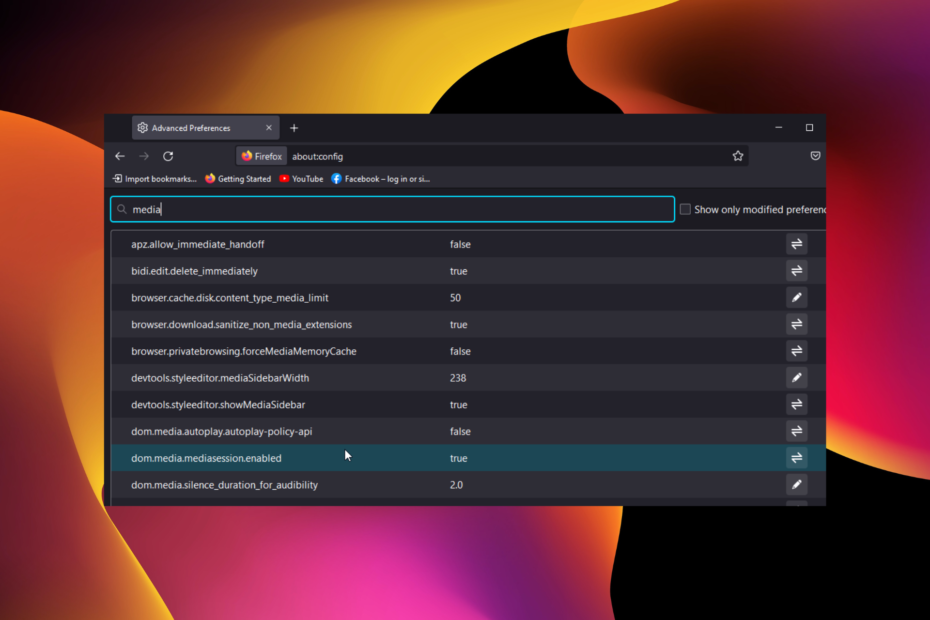
- Migrasi mudah: gunakan asisten Opera untuk mentransfer data yang keluar, seperti bookmark, kata sandi, dll.
- Optimalkan penggunaan sumber daya: memori RAM Anda digunakan lebih efisien daripada di browser lain
- Privasi yang ditingkatkan: VPN gratis dan tidak terbatas terintegrasi
- Tanpa iklan: Pemblokir Iklan bawaan mempercepat pemuatan halaman dan melindungi dari penambangan data
- Ramah game: Opera GX adalah browser pertama dan terbaik untuk bermain game
- Unduh Opera
Integrasi video ke halaman web menambah nilai dan kehadiran media yang tidak membuat semuanya menjadi teks yang membosankan. Salah satu format yang paling sering digunakan adalah MP4, yang merupakan format minimum di sebagian besar perangkat.
Tetapi dengan kemajuan teknologi, beberapa browser telah berhenti memberikan dukungan untuk format ini. Juga, beberapa browser masih mendukung format MP4 tetapi menghadapi masalah saat memutarnya.
Dengan ini, tidak akan ada cara bagi pengembang untuk menguji cara kerja video yang disematkan di MP4. Untungnya, ada cara untuk mengatasi masalah ini dengan informasi yang tepat.
Dalam panduan ini, kami akan menunjukkan kepada Anda cara mengatasi browser yang tidak mendukung video MP4, seperti yang kami sediakan perbaiki kualitas video yang buruk di Chrome.
Apakah MP4 berfungsi di semua browser?
Tidak semua browser mendukung format video MP4 sepenuhnya. Bergantung pada pengkodean video di file sumber, Chrome, misalnya, mungkin tidak memutar video MP4.
Peramban lain seperti Firefox berfungsi dengan baik dengan video MP4. Jadi, itu tergantung pada browser dan penyandian video.
Tip Singkat:
Salah satu browser yang mendukung format MP4 adalah Opera dan dapat dikustomisasi menggunakan perpustakaan add-on yang ekstensif. Pengaya ini memungkinkan Anda untuk mengonversi file MP4 dan memutarnya langsung di browser.
Add-on untuk skenario kami disebut ekstensi Media Player dan dapat dengan mudah dipasang di Opera dari halaman add-on resmi Opera. Beralih ke Opera akan mentransfer semua kata sandi Anda yang tersimpan dan data lainnya.

Opera
Coba ekstensi Media Player di browser dan mainkan format file MP4 Anda.
Bagaimana cara memperbaiki browser Anda tidak mendukung kesalahan video MP4?
1. Browser Anda tidak mendukung video MP4 (Firefox)
1.1. Mulai ulang dalam Mode Aman
- Luncurkan Firefox dan klik tombol menu (tiga garis horizontal) di pojok kanan atas.
- Pilih Membantu pilihan.
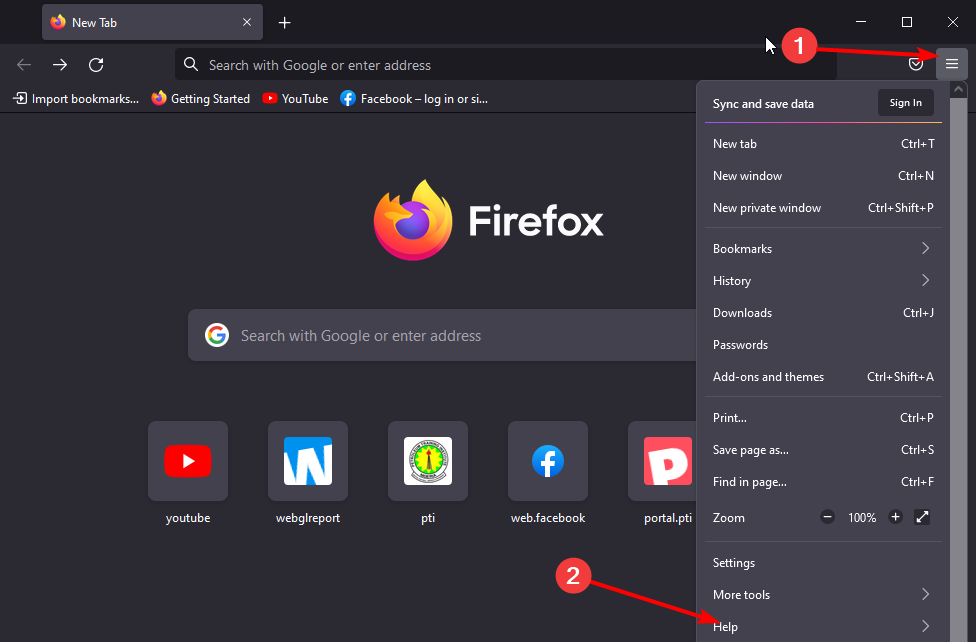
- Memilih Mode Pemecahan Masalah… pilihan.
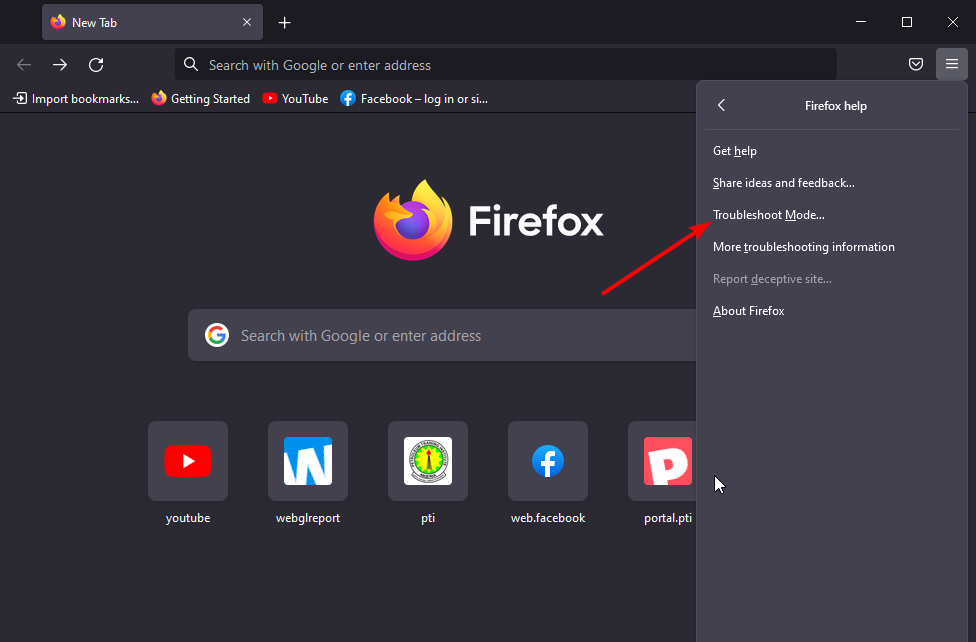
- Klik Mengulang kembali tombol saat diminta.
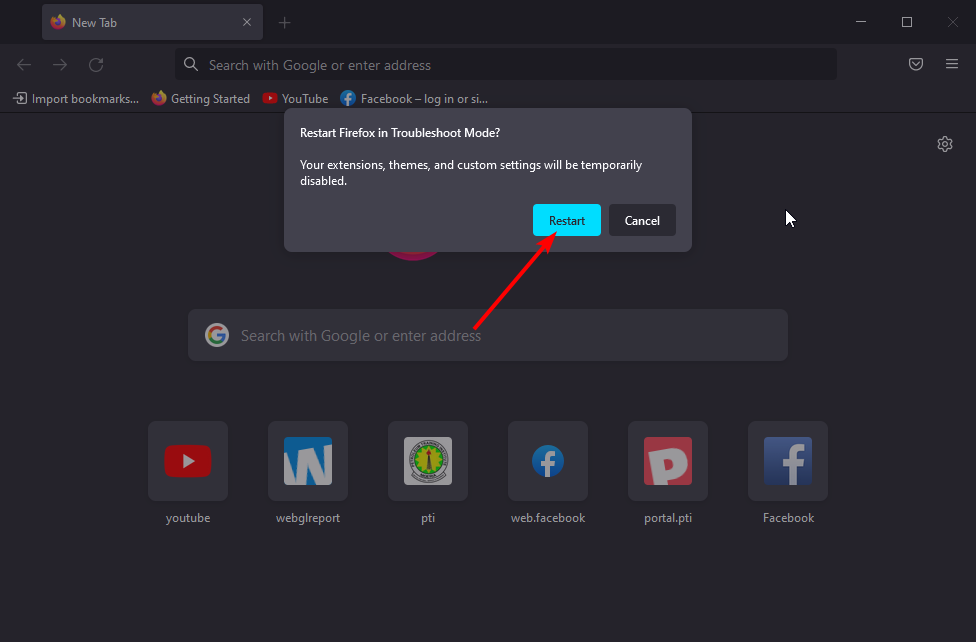
Jika Anda menghadapi masalah seperti browser Anda tidak mendukung pemutaran video ini di Firefox saat mencoba memutar video MP4, mungkin karena ekstensi atau pengaturan khusus.
Memulai ulang browser Anda dalam mode pemecahan masalah akan menonaktifkan ekstensi ini, pengaturan khusus, dan bahkan tema Anda.
1.2. Aktifkan fitur video di Pengaturan
- Buka Firefox dan salin perintah di bawah ini di bilah alamat. tentang: konfigurasi
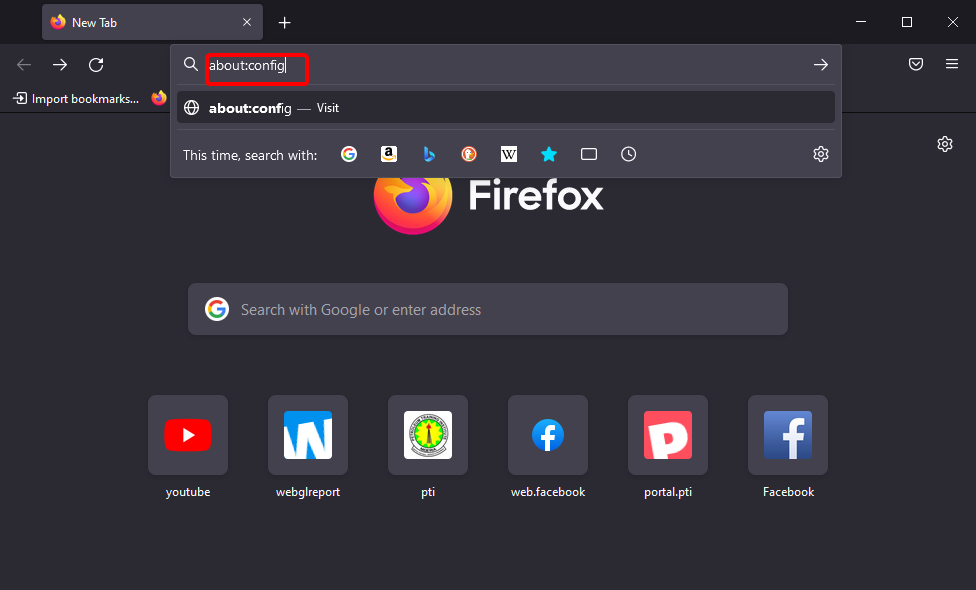
- Klik Terima Risikonya dan Lanjutkan tombol untuk melanjutkan.

- Jenis media di kotak pencarian.
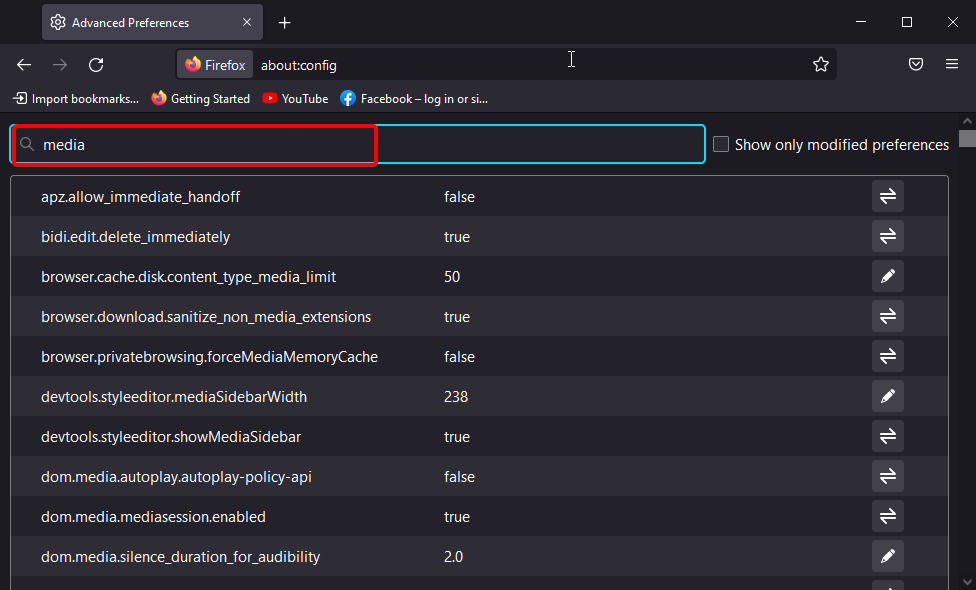
- Klik dua kali pada media.windows-media-foundation.enabled untuk mengatur nilainya menjadi true.
- Mulai ulang peramban Anda.
2. Tidak dapat memutar video MP4 di Chrome
Jika browser Chrome Anda menunjukkan video ini tidak tersedia atau tidak didukung di browser ini saat Anda mencoba memutar video MP4, itu berarti video tersebut dikodekan dengan h264.
Chrome telah berhenti memberikan dukungan untuk codec ini. Satu-satunya solusi adalah mengubah ke codec lain seperti H264-MPEG-4 AVC.
Dengan ini, video MP4 Anda akan mulai diputar di Chrome dan HTML5.
- 3 Cara Memperbaiki Firefox jika Pengunduhan Google Drive Tidak Berfungsi
- Ulasan Browser Comodo Dragon: Mengapa Anda Harus Menggunakannya di 2022?
- Perbaiki: Browser Ini Tidak Mendukung Komponen ActiveX
- 3 Cara Sederhana untuk Menyembunyikan Bilah Alamat secara Otomatis di Microsoft Edge
Bagaimana cara mengonversi MP4 ke HTML5?
Untuk mengonversi MP4 ke HTML5, Anda memerlukan konverter video. Untungnya, ada banyak dari mereka yang tersedia sekarang.
Anda dapat menggunakan konverter online seperti Wondershare UniConverter atau software Aura Video converter, dan Xmedia Recode. Sebagian besar perangkat lunak ini gratis dan berfungsi di sebagian besar sistem operasi.
Hal yang baik tentang video HTML5 yang dihasilkan oleh alat konverter ini adalah bahwa mereka dapat langsung disematkan ke halaman web.
Ketika browser Anda tidak mendukung video MP4, itu karena pengaturan yang salah atau gangguan di dalam browser Anda. Dengan solusi dalam panduan ini, Anda seharusnya dapat memutar video MP4 di dua browser paling populer di Chrome dan Firefox.
Apakah Anda menghadapi masalah umum seperti browser tidak dapat memutar sembulan video ini? Kemudian, periksa panduan kami tentang cara menyelesaikan masalah dengan cepat.
Jangan ragu untuk memberi tahu kami perbaikan yang membantu Anda memutar video MP4 lagi di komentar di bawah.
 Masih mengalami masalah?Perbaiki dengan alat ini:
Masih mengalami masalah?Perbaiki dengan alat ini:
- Unduh Alat Perbaikan PC ini dinilai Hebat di TrustPilot.com (unduh dimulai di halaman ini).
- Klik Mulai Pindai untuk menemukan masalah Windows yang dapat menyebabkan masalah PC.
- Klik Perbaiki Semua untuk memperbaiki masalah dengan Teknologi yang Dipatenkan (Diskon Eksklusif untuk pembaca kami).
Restoro telah diunduh oleh 0 pembaca bulan ini.


